Konica-minolta magicolor 4690MF User Manual
Browse online or download User Manual for Printers Konica-minolta magicolor 4690MF. Konica Minolta magicolor 4690MF Manuale d'uso
- Page / 128
- Table of contents
- BOOKMARKS
- 4690MF 1
- Guida utente fax 1
- Marchi di fabbrica 2
- Avviso di Copyright 2
- Avviso sul manuale 2
- Contents 3
- Contentsii 4
- Contents iii 5
- Contentsiv 6
- Introduzione 7
- Abbassare lo stopper dei 8
- Parti della macchina 3 9
- Parti della macchina4 10
- Pannello di 11
- 257 11121314 12
- 10 15 16 1817 12
- Pagina Modalità fax 16
- Pagina Modalità fax 11 17
- Pagina Modalità fax12 18
- Pagina Modalità fax 13 19
- Accesso alla modalità fax 19
- Elenco dei simboli 19
- Menu Utilità 28
- Menu Utilità 23 29
- Impostazioni 29
- Menu Utilità24 30
- Menu Utilità 25 31
- Gestione ammin 31
- Menu Utilità26 32
- Menu Utilità 27 33
- Menu Utilità28 34
- Menu Utilità 29 35
- Registraz. comp 35
- Menu Utilità30 36
- Impostazione TX 36
- Menu Utilità 31 37
- Menu Utilità32 38
- Impostazione RX 38
- Menu Utilità 33 39
- Menu Utilità34 40
- Menu Utilità 35 41
- Menu Utilità36 42
- Ricezione in memoria 43
- 6 Premere il tasto Select 46
- Trasmissione di 47
- Operazioni fondamentali fax 48
- 7 Premere il tasto Start 49
- Operazioni fondamentali fax44 50
- 8 Premere il tasto Start 51
- Regolazione della risoluzione 52
- Specifica di un destinatario 53
- 2 Premere il tasto Select 54
- 1 Premere il tasto Agenda 54
- Finitura e quindi premere il 55
- Non n. di fax. Inoltre, se 55
- Non registrato!. Immettere 55
- 4 Premere il tasto Select 57
- 5 Premere il tasto Start 59
- Trasmissione da memoria 63
- Trasmissione diretta 63
- 3 Premere il tasto Select 68
- Invio di fax da un 71
- (PC FAX) 71
- Impostazioni PC FAX 72
- Registro Agenda 73
- Windows 7 73
- Windows Vista/Server 2008 73
- Windows XP Home Edition 73
- Trasmissioni PC FAX di base68 74
- Windows 2000 74
- 9 Fare clic sul pulsante OK 75
- Ricezione di fax 77
- Ricezione automatica di fax 78
- Ricezione manuale di fax 78
- 2 Premere il tasto Start 78
- 3 Riagganciare il ricevitore 79
- Inoltro di fax ricevuti 79
- Stampa di fax ricevuti 79
- Stampa di fax ricevuti74 80
- Stampa di fax ricevuti 75 81
- Stampa di fax ricevuti76 82
- Stampa di fax ricevuti 77 83
- Stampa di fax ricevuti78 84
- Stampa di fax ricevuti 79 85
- Stampa di fax ricevuti80 86
- Stampa di fax ricevuti 81 87
- Stampa di fax ricevuti82 88
- Stampa di fax ricevuti 83 89
- Stampa di fax ricevuti84 90
- Registrazione di 91
- Elenco preferiti 92
- Elenco preferiti 87 93
- Elenco preferiti88 94
- Composizione rapida 89 95
- Composizione rapida90 96
- Composizione rapida 91 97
- Composizione di gruppo92 98
- 7 Ripremere il tasto Select 99
- Composizione di gruppo94 100
- Composizione di gruppo 95 101
- Composizione di gruppo96 102
- Modalità di 103
- Rapp. risult. TX 105
- Rapp. attività 106
- Rapp. risult. RX 106
- Lista dati memoria 107
- Stampa immag. mem 107
- Elenco ag. telef 107
- Lista selez. vel 107
- Elen. comp. gruppo 108
- Soluzione di 109
- Problemi di trasmissione fax 110
- Problemi di ricezione fax 111
- Problemi di ricezione fax106 112
- Altri problemi 113
- Appendice 117
- Specifiche tecniche 118
- Specifiche tecniche 113 119
- Immissione di testo 120
- Immissione di testo 115 121
- Immissione di testo116 122
- Esempio di immissione 122
- Immissione di testo 117 123
- Immissione di testo118 124
- Indice analitico 125
- Indice analitico120 126
- Indice analitico122 128
Summary of Contents
magicolor 4690MF Guida utente fax®A0FD-9562-12D1800864-005C
Parti della macchina4
Composizione di gruppo94Modifica/eliminazione delle informazioni di composizione di gruppoLe informazioni di composizione di gruppo registrate possono
Composizione di gruppo 95Verificare che Sì sia selezionato e premere il tasto Select.La destinazione è eliminata dall'elenco di composizione di
Composizione di gruppo96
Modalità diconferma
Informazioni sui contatori della macchina98Informazioni sui contatori della macchinaLe operazioni eseguite dall'installazione dell'apparecch
Controllo del risultato di trasmissione/ricezione nella 99Controllo del risultato di trasmissione/ricezione nella finestra dei messaggiSi può visuali
Informazioni sui rapporti e sugli elenchi100 La macchina può essere anche impostata per la stampa del rapporto dopo ogni trasmissione, solo se si ve
Informazioni sui rapporti e sugli elenchi 101Lista dati memoriaÈ un elenco dei documenti in coda di trasmissione e dei documenti specificati per la t
Informazioni sui rapporti e sugli elenchi102Elen. comp. gruppoLe impostazioni di composizione di gruppo vengono stampate in ordine numerico.SP-004 UFF
Soluzione dieventualiproblemi
Pannello dicontrollo e menudi configurazione
Problemi di trasmissione fax104Problemi di trasmissione faxSe il fax non può essere trasmesso correttamente, fare riferimento alla tabella seguente ed
Problemi di ricezione fax 105Problemi di ricezione faxSe il fax non può essere ricevuto correttamente, fare riferimento alla tabella seguente ed eseg
Problemi di ricezione fax106Sintomo Causa SoluzioneIl fax ricevuto è vuoto. Vi può essere un problema di collegamento telefonico o dell'apparecch
Altri problemi 107Altri problemiSintomo Causa SoluzioneIl numero di pagine del documento indicato nel rapporto dei risultati di trasmissione è divers
Messaggi di errore visualizzati nella finestra dei108Messaggi di errore visualizzati nella finestra dei messaggiMessaggio di errore Causa SoluzioneAmm
Messaggi di errore visualizzati nella finestra dei 109Problema di lineaControlla linea Il sistema di selezione telefonica o il sistema di cablaggio
Messaggi di errore visualizzati nella finestra dei110
AAppendice
Specifiche tecniche112Specifiche tecnicheLinee compatibili PSTN (Public Switched Telephone Network), PBX (Private Branch eXchange)Compatibilità ECM/Su
Specifiche tecniche 113PC FAX Sistema operativo:Windows 2000 Service Pack 4Windows Server 2003 (32 bit/64 bit)Windows XP (32 bit/64 bit)Windows Serve
Informazioni sul pannello di controllo6Informazioni sul pannello di controlloN° Elemento Descrizione1Tasto Agenda Visualizza le informazioni registr
Immissione di testo114 Per informazioni dettagliate su altre specifiche consultare la Guida utente sul CD/DVD Documentation.Immissione di testoPer s
Immissione di testo 115Immissione nomiImmissione di indirizzi e-mailTastieraTastoCaratteri disponibili[1] [A]1 1 .,'?¿!¡"1-()@/:;_2 2 ABC2a
Immissione di testo116Modifica della modalità di immissioneOgni volta in cui si premere il tasto , la modalità di immissione cambia da cifre a letter
Immissione di testo 117Correzione del testo e precauzioni per l'immissione Per cancellare tutto il testo immesso, tenere premuto il tasto Indie
Immissione di testo118
Indice analitico 119Indice analiticoAAAD ...2Trasmissione di fax ...42Agenda telef
Indice analitico120Destinatari multipliComposizione di gruppo ... 53Telediffusione ... 52Documento duplex ...
Indice analitico 121RRapporti ...99Rapp. attività ...100Rapp. risult. RX ...
Indice analitico122VVassoio di alimentazione deidocumenti ... 2Vetro dell'originale ...
Informazioni sul pannello di controllo 74Tasto Aggancia Invio e ricezione di trasmissioni con il ricevitore agganciato Per informazioni dettagliat
Informazioni sul pannello di controllo811 Tastiera Immette il numero di copie desiderato. Immettere numeri di fax, indirizzi e-mail e nomi di desti
Informazioni sul pannello di controllo 917 Tasto/LED Start (Colore) Avvia la copiatura, la scansione o la trasmissione fax a colori. Per informazio
Pagina Modalità fax10Pagina Modalità faxFinestra principaleN° Indicazione Descrizione1 Ora Visualizza l'ora specificata con Gestione ammin/Impost
Pagina Modalità fax 11 Impostazioni faxN° Indicazione Descrizione1 Qualità fax Indica la qualità fax selezionata. Per dettagli sulla selezione della
Pagina Modalità fax123 Timer TX Selezionare questa voce di menu per specificare l'ora di trasmissione fax. Per informazioni dettagliate sulle imp
Pagina Modalità fax 13Accesso alla modalità faxPrima di utilizzare la funzione fax verificare che il tasto Fax sia acceso in verde. In caso contrario
GrazieGrazie per aver acquistato una magicolor 4690MF. La vostra scelta è stata eccellente. Questa Guida utente descrive le procedure operative e le p
Panoramica sul menu di configurazione14Panoramica sul menu di configurazioneIl menu accessibile dal pannello di controllo ha la struttura riportata a
Panoramica sul menu di configurazione 15Tempo ris.lamp.Volume cicalinoModo inizialeToner vuotoToner quas vuotoContinua autom.CalibraturaConf orig car
Panoramica sul menu di configurazione16Carta vassoio2Gestione ammin.Amministra-toreMonitor remotoSettaggio reteTCP/IPConfiguraz. IPConfiguraz. DNSDHCP
Panoramica sul menu di configurazione 17Settaggio e-mailSMTPNome mittenteIndirizzo e-mailOggetto predef.Server SMTPN. porta SMTPTempo scad. SMTPInser
Panoramica sul menu di configurazione18Settaggio LADPDisabi./abilitaSettaggi LDAPNo. porta LDAPSettaggi SSLBase di ricercaAttributoMetodo ricercaTimeo
Panoramica sul menu di configurazione 19Impostaz. utenteImp. PTTData e oraFormato dataPreimposta zoomN. fax utenteNome utenteRipet. autom. Numero di
Panoramica sul menu di configurazione20Ord. copia 4in1Fronte/retroRegistraz. comp.Rubr. telef.Selezione veloceSelezione gruppoImposta-zione TXLivel. d
Panoramica sul menu di configurazione 21Report Rapp. attivitàRapp. risult. TXRapp. risult. RXImpost. scannerRisoluzioneFormato immagineMetodo di codi
Menu Utilità22Menu UtilitàLe impostazioni della macchina possono essere modificate su quelle desiderate. I valori predefiniti sono in grassetto. P
Menu Utilità 23ImpostazioniSpecificare le impostazioni relative alle operazioni della macchina e visualizzarle selezionando Impostazioni nel menu Uti
ContentsContentsi1 Introduzione ... 1Parti della m
Menu Utilità24Continua autom. Imposta-zioniAcceso / SpentoSelezionare se continuare o arrestare la stampa se durante di essa si verifica un errore di
Menu Utilità 25Gestione amminSpecificare le impostazioni dell'amministratore della macchina come le impostazioni di rete selezionando Gestione a
Menu Utilità26Impo-staz. com.Toni/impulsiImposta-zioniToni / ImpulsiSelezionare il sistema di composizione. Se questo parametro non è impostato corret
Menu Utilità 27Impo-staz. utenteImp. PTT Imposta-zioniArgentina / Australia / Austria / Belgio / Bra-sile / Canada / Cina / Danimarca / Europa / Fin-
Menu Utilità28Preimpo-sta zoomPer informazioni dettagliate sulla specifica di impostazioni consultare la Guida utente sul CD/DVD Documentation.N. fax
Menu Utilità 29Registraz. comp.Registrare indirizzi nell'elenco preferiti, ad esempio destinazioni di composizione rapida o destinazioni di comp
Menu Utilità30Impostazione TXSpecificare le impostazioni relative alla trasmissione fax selezionando Impostazione TX nel menu Utilità.Livel. dens. Imp
Menu Utilità 31Default TX Imposta-zioniMemoria TX / Diretto TXSelezionare il metodo desiderato per la tra-smissione di documenti. Memoria TX: Con qu
Menu Utilità32Impostazione RXSpecificare le impostazioni relative alla ricezione fax selezionando Impostazione RX nel menu Utilità.Mem. in mod. RX Imp
Menu Utilità 33Riduzione RX Imposta-zioniSpento / Acceso / TagliaSelezionare se i documenti più lunghi della carta attuale vanno stampati ridotti, se
ContentsiiSpecifica delle impostazioni nel menu Utilità ...37Procedura generale di specifica delle imposta
Menu Utilità34Modalità RX Imposta-zioniAuto RX / Manuale RXSelezionare se impostare la modalità di rice-zione automatica o manuale. Auto RX: la ricez
Menu Utilità 35Seleziona vassoio Imposta-zioniVass1: Disabili. / AbilitaVass2: Disabili. / AbilitaVass3: Disabili. / AbilitaSelezionare il vassoio de
Menu Utilità36ReportSpecificare le impostazioni del rapporto selezionando Report nel menu Utilità.Rapp. attività Imposta-zioniSpento / AccesoOgni 60 t
Specifica delle impostazioni nel menu Utilità 37Specifica delle impostazioni nel menu UtilitàProcedura generale di specifica delle impostazioni nel m
Specifica delle impostazioni nel menu Utilità38Configurazione della modalità RX in memoria1 Premere il tasto + o , per selezionare Utilità e quindi pr
Specifica delle impostazioni nel menu Utilità 39Disattivazione della modalità RX in memoria1 Premere il tasto + o , per selezionare Utilità e quindi
Specifica delle impostazioni nel menu Utilità40 Per selezionare dalle destinazioni a composizione rapida premere il tasto Agenda, digitare il numero
Trasmissione difax
Operazioni fondamentali fax42Operazioni fondamentali faxQuesta sezione descrive le operazioni di base sulla trasmissione di fax. Possono essere invi
Operazioni fondamentali fax 435 Impostare la qualità dell'immagine del documento. Per dettagli sull'impostazione della qualità dell'
Contents iiiRegistro Informazioni mittente... 66Registro Agenda...
Operazioni fondamentali fax44 Se la memoria è quasi esaurita, la scansione del documento si arresta e compare un messaggio che consente di seleziona
Operazioni fondamentali fax 45 Per informazioni dettagliate sulla specifica del destinatario consultare “Specifica di un destinatario” a pagina 47.
Regolazione della qualità dell'immagine46Regolazione della qualità dell'immagineLa qualità dell'immagine del documento può essere regol
Specifica di un destinatario 47Regolazione della densità di scansione1 Premere il tasto + o , per selezionare la qualità attuale dell'immagine e
Specifica di un destinatario48Immissione diretta di un numero di fax1 Usare il tastierino numerico per digitare il numero di fax del destinatario. I
Specifica di un destinatario 493 Ripremere il tasto Select.4 Premere il tasto + o , per selezionare Finitura e quindi premere il tasto Select.La dest
Specifica di un destinatario50Uso della funzione di elenco dell'agenda telefonicaSe un destinatario è registrato con un numero a composizione rap
Specifica di un destinatario 51 Immettere il nome programmato nel numero di composizione rapida o di composizione di gruppo. Per informazioni detta
Specifica di destinatari multipli52Specifica di destinatari multipliUn fax può essere inviato a più destinatari in un'unica trasmissione. Vi sono
Specifica di destinatari multipli 53– Usando l'agenda: premere quattro volte il tasto Agenda ed usare la funzione Elenco o Cerca per cercare la
ContentsivInformazioni sui rapporti e sugli elenchi ...99Stampa dei rapporti e degli elenchi ...
Specifica di destinatari multipli54 Il tasto Agenda può essere usato se viene visualizzata la finestra principale o Si può usare agenda.2 Con la ta
Invio di un fax ad un'ora specificata (trasmissione a 55Invio di un fax ad un'ora specificata (trasmissione a temporizzatore)Un documento p
Invio di una trasmissione di gruppo56 Se il numero di composizione rapida specificato è registrato con impostazioni di trasmissione di gruppo, il fa
Trasmissione da memoria e trasmissione diretta 57Trasmissione da memoria e trasmissione direttaVi sono due metodi per inviare documenti con l'ap
Invio di una trasmissione di un documento duplex (fronte58 Se l'impostazione predefinita è trasmissione da memoria, compare Memoria TX. Se la t
Trasmissione manuale di un fax 59 Se l'impostazione predefinita è la trasmissione simplex (solo fronte), compare 1-lato. Se l'impostazion
Trasmissione manuale di un fax60 Per informazioni dettagliate sul caricamento del documento nell'AAD consultare “Invio di fax con l'AAD” a
Invio di un fax ad una combinazione di numeri di fax 614 Specificare il numero di fax del destinatario. I tasti per le destinazioni registrate poss
Eliminazione di una trasmissione in coda62Eliminazione di una trasmissione in codaDei documenti salvati in memoria ed in attesa di trasmissione si può
Informazioni sull'intestazione fax 63Informazioni sull'intestazione faxSe nell'intestazione è stato impostato di trasmettere le inform
Introduzione
Informazioni sull'intestazione fax64
Invio di fax da uncomputer(PC FAX)
Invio di un fax direttamente da un computer (PC FAX)66Invio di un fax direttamente da un computer (PC FAX)Un fax può essere inviato direttamente da un
Visualizzazione delle impostazioni PC FAX 67Registro AgendaIl registro Agenda consente di Registrare destinazioni frequentemente usate Registrare d
Trasmissioni PC FAX di base68Windows XP Professional/Server 20031 Nel menu Start selezionare Stampanti e fax per visualizzare la directory Stampanti e
Trasmissioni PC FAX di base 697 In Seleziona copertina, selezionare il formato della copertina.8 Se Seleziona copertina è impostato su un'impost
Disinstallazione del driver FAX (per Windows)70Disinstallazione del driver FAX (per Windows)Questa sezione descrive la disinstallazione del driver del
Ricezione di fax
Ricezione automatica di fax72Ricezione automatica di fax Se la macchina è spenta, non è possibile ricevere fax, per cui verificare di lasciare la ma
Inoltro di fax ricevuti 73La macchina inizia a ricevere il fax. Se la macchina è in una modalità diversa da Fax, premere il pulsante Fax per accede
Parti della macchina2Parti della macchinaLe parti dell'apparecchio descritte in questo manuale sono descritte nel seguito. Si prega di dedicare q
Stampa di fax ricevuti74Aggiunta delle informazioni sul mittente nella stampa di faxSe Piè pagina nel menu Utilità è impostato su Acceso, le informazi
Stampa di fax ricevuti 75Metodo di stampa durante la ricezioneLa relazione tra la lunghezza del documento ricevuto ed il documento attualmente stampa
Stampa di fax ricevuti76LetterSpen-toMinore di 271 1 pagina con 100%272 – 295 1 pagina con riduzione di (271/lunghezza dell'immagine)%296 – 534 D
Stampa di fax ricevuti 77LegalSpen-toMinore di 348 1 pagina con 100%349 – 371 1 pagina con riduzione di (347/lunghezza dell'immagine)%372 – 688
Stampa di fax ricevuti78Riduzione RX: OffFormato della carta di registra-zionePiè paginaLunghezza dell'immagine ricevuta [mm]StampaA4Spen-toMinor
Stampa di fax ricevuti 79OficioSpen-toMinore di 335 1 pagina356 – 662 Dividere in 2 pagine663 – 989 Dividere in 3 pagine990 - Dividere in 4 pagine o
Stampa di fax ricevuti80Riduzione RX: Taglia Se un'immagine non entra in una pagina, la parte dell'immagine oltre 24 mm viene tagliata e s
Stampa di fax ricevuti 81LetterSpen-toMinore di 271 1 pagina272 – 295 Stampare in 1 pagina. Vengono tagliati 1-24 mm dell'estremità finale.296 –
Stampa di fax ricevuti82LegalSpen-toMinore di 348 1 pagina349 – 371 Stampare in 1 pagina. Vengono tagliati 1-24 mm dell'estremità finale.372 – 68
Stampa di fax ricevuti 83OficioSpen-toMinore di 335 1 pagina336 – 359 Stampare in 1 pagina. Vengono tagliati 1-24 mm dell'estremità finale.360 –
Parti della macchina 3Vista posteriore1 – Connettore TEL (telefono)2 – Connettore LINE (linea telefonica)3 – Porta Ethernet 10Base-T/100Base-TX (IEEE
Stampa di fax ricevuti84
Registrazione didestinatari
Informazioni sulla funzione Registra composizione86Informazioni sulla funzione Registra composizioneI numeri di fax frequentemente usati possono esser
Elenco preferiti 871 Premere il tasto + o , per selezionare Utilità e quindi premere il tasto Select. Per informazioni dettagliate sulla selezione
Elenco preferiti88Eliminazione di destinazioni dall'elenco preferitiUna destinazione registrata nell'elenco preferiti può essere eliminata.1
Composizione rapida 89Composizione rapidaRegistrazione di una destinazione di composizione rapidaI numeri di fax frequentemente specificati (massimo
Composizione rapida90 Per informazioni dettagliate sull'immissione / la modifica di numeri consultare “Immissione di testo” a pagina 114.7 Prem
Composizione rapida 912 Premere il tasto + o , per selezionare Registraz. comp. e quindi premere il tasto Select.3 Premere il tasto + o , per selezio
Composizione di gruppo92Composizione di gruppoRegistrazione di una destinazione di composizione di gruppoI numeri di fax frequentemente specificati pe
Composizione di gruppo 93 Per programmare un numero di composizione di gruppo registrato con una destinazione di composizione di gruppo, premere il
More documents for Printers Konica Minolta magicolor 4690MF



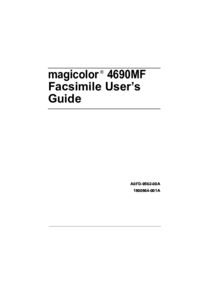
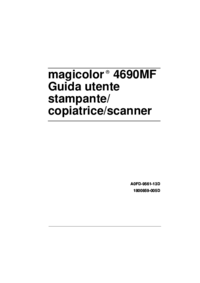




 (96 pages)
(96 pages)





 (84 pages)
(84 pages)







Comments to this Manuals